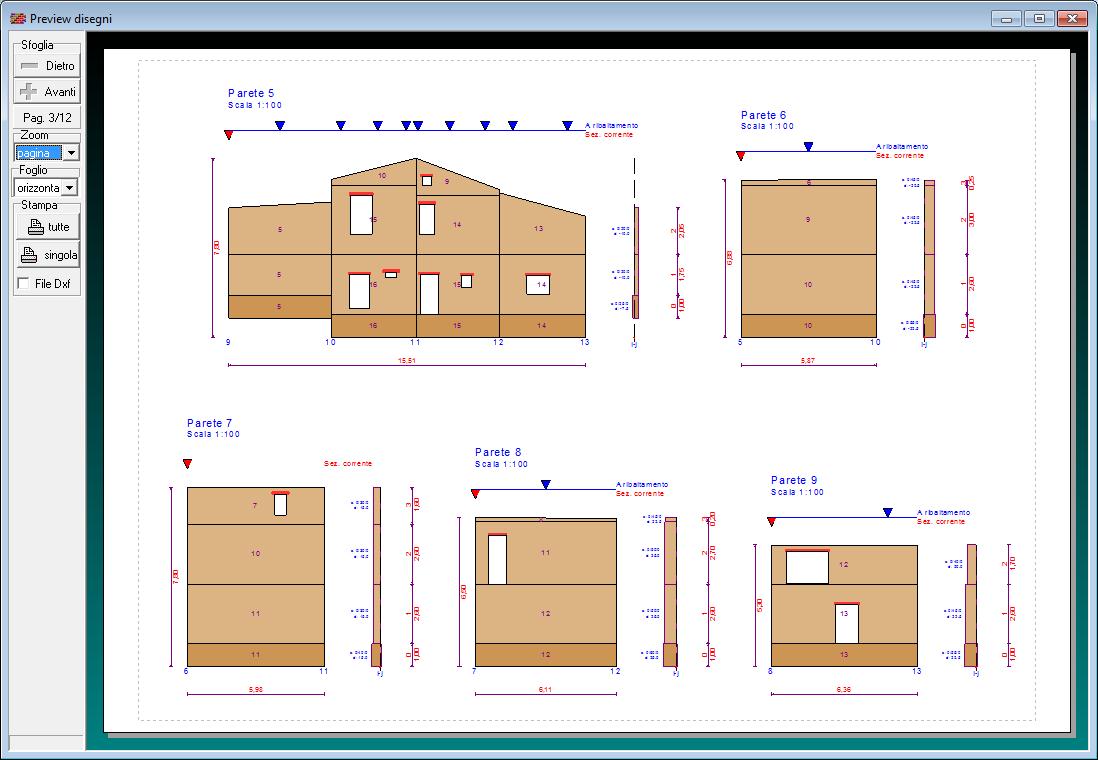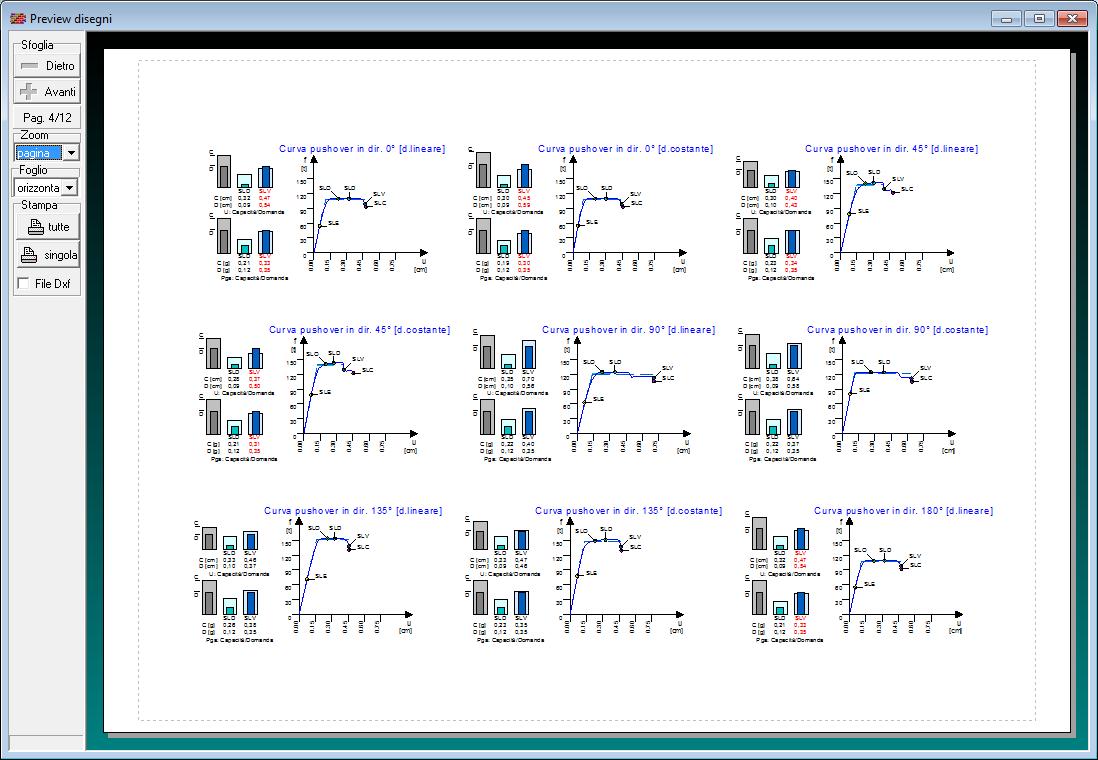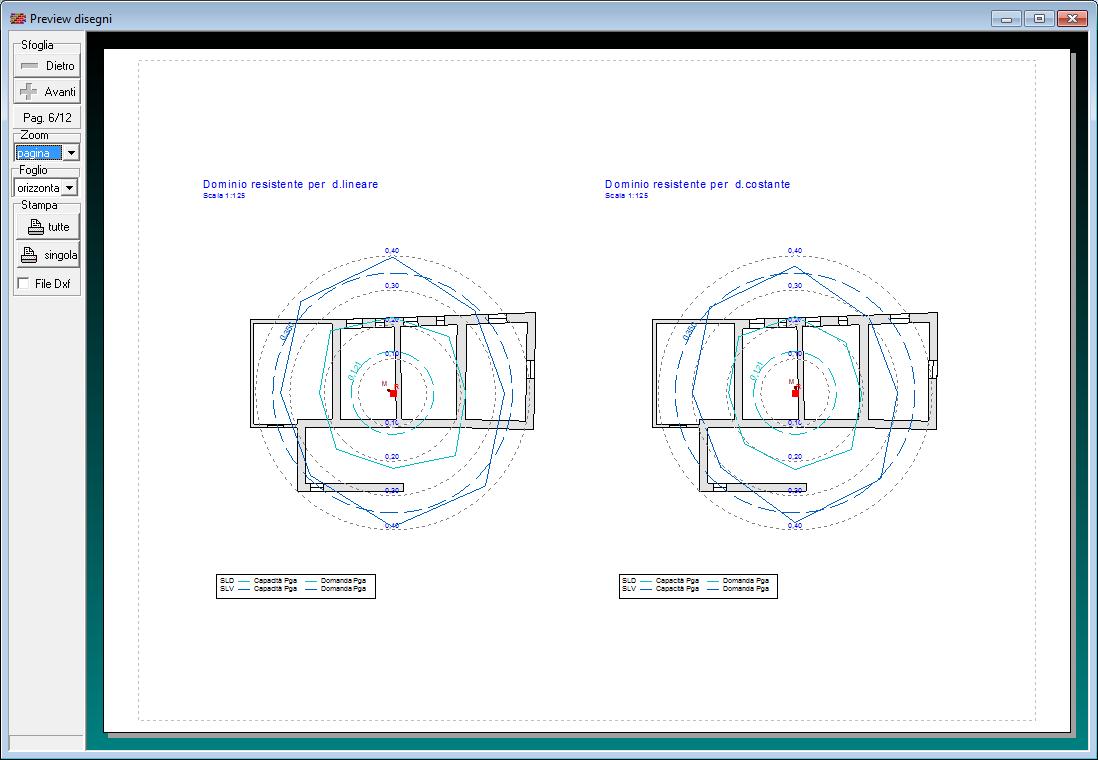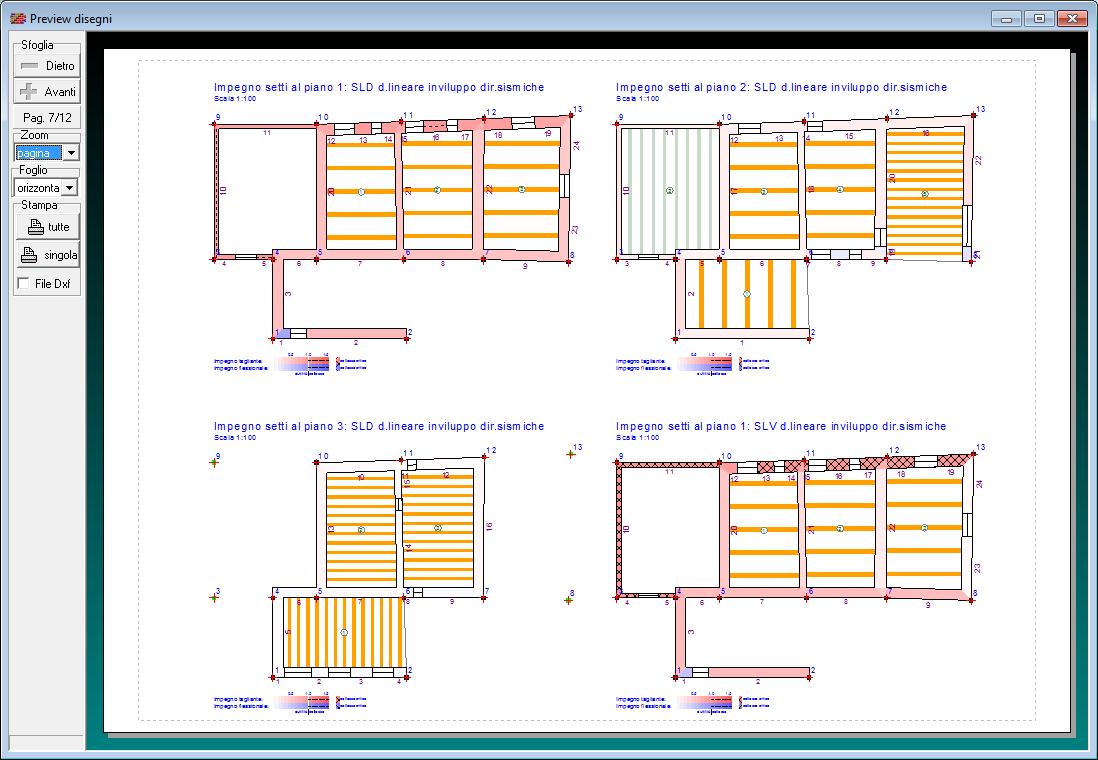Foglio Imposta Stampante
La finestra si apre col comando di menù Stampa|Stampante.
- Nella finestra Imposta Stampante, l’utente potrà scegliere la stampante, definire il formato e l’orientamento del foglio e quant’altro è permesso dalle opzioni di impostazione della particolare stampante.
- Si tenga presente che nell’impaginazione sia del tabulato che dei disegni si fa riferimento alla periferica di stampa corrente che per default si assume essere quella predefinita in Windows o l’ultima selezionata nella presente finestra.
- La finestra Imposta stampante sarà quindi utilizzata ogni volta che sarà necessario scegliere una stampante diversa, quando si voglia modificare il formato del foglio o comunque altre proprietà caratteristiche. Questo può accadere quando si voglia ottenere il tabulato e i disegni da due diversi dispositivi, ad esempio una stampante laser A4 per il tabulato e una a getto d’inchiostro per i disegni, con formato di foglio maggiore ed eventualmente a colori.
- Esportazione dei disegni per stampa su plotter
- Per ottenere l'impaginazione dei disegni su ampi formati, tipo A1 o A0, è necessario selezionare la periferica plotter che supporti quei formati prima di procedere con l’esportazione delle tavole.
- Nel caso la stampa finale dovrà avvenire su plotter a penna, scegliere nel combo box di selezione una periferica di tipo plotter a penna, prima di esportare i Dxf delle tavole. In fase di esportazione, infatti, il programma interroga la periferica corrente per avere informazioni sulla tecnologia di stampa e in funzione di queste esegue delle scelte di ottimizzazione. Una di queste riguarda il formato del testo, esportato con caratteri pieni nel caso di plotter a getto di inchiostro e con caratteri “a linee” nel caso di plotter a penna.
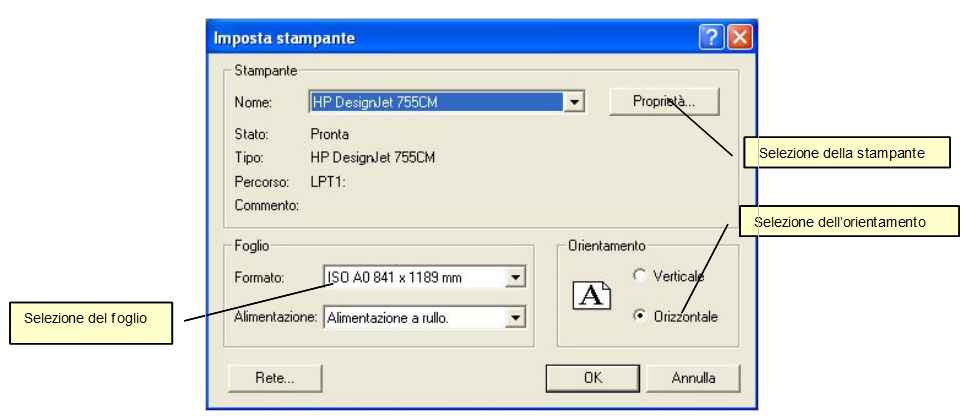
- La selezione della stampante
- Prima di effettuare operazioni di stampa si può selezionare la stampante da utilizzare per la stampa, fra tutte quelle locali e di rete installate in Windows.
- La selezione del foglio
- Selezionare nel combo box Formato il formato desiderato, fra quelli supportati dalla stampante correntemente selezionata.
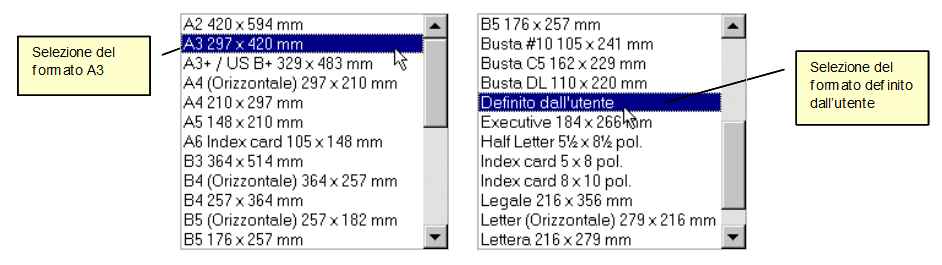
- Impostazione di formati personalizzati
- Nel caso si volesse un formato non incluso in elenco, bisogna aprire l’utility di impostazione per la stampante, che si apre cliccando sul pulsante Proprietà del foglio Imposta stampante e seguire le istruzioni disponibili nei quadri di impostazioni avanzate, che possono differire in funzione della marca e del modello di stampante.
- Per l’impostazione di moduli continui, si tenga presente che in Windows tale formato è visto come una successione continua di fogli singoli, la cui lunghezza massima è una caratteristica che dipende della stampante.
- In questi casi si può
- Scegliere dalla lista predefinita dei formati quello che maggiormente soddisfa le esigenze di stampa;
- oppure
- Cliccare sul pulsante Proprietà e personalizzare il formato con le modalità previste dal driver della stampante selezionata.
- Impostazione di modulo continuo in una stampante molto diffusa
- Nell’esempio in basso si è selezionata la stampante Epson Stylus 1520 e il formato predefinito Modulo continuo 43 x 111,8 cm.
- Tutte le successive operazioni di stampa e preview avverranno con riferimento a questo formato.

- Esempi di impaginazione su un formato predefinito di foglio
- Nelle figure seguenti vediamo alcuni esempi di impaginazione su un formato A3.
|
|
|
|
|
|
|
|
|
|